Unreal Engine 4 Radiant UI 入门教程(零)在场景中摆放网页
2021-06-24 07:04
标签:内容 ann 鼠标 css 打开 nts 页面 learn nbsp 相关的学习资源: https://forums.unrealengine.com/showthread.php?12097-PLUGIN-RadiantUI-SDK-UIs-HUDs-Interactive-WebViews-HTML5-Javascript-CSS https://www.youtube.com/channel/UCnhY_Rd8iyFrvzOgQVptWqg http://www.bootcss.com/ https://github.com/LeGone/RadiantUI 前提:安装好了UE4,对UE4的基本操作有一定了解。 第一步: 在https://github.com/LeGone/RadiantUI这个网站上下载工程。 第二步: 解压后打开这个文件: 如果提示rebuild,那么rebuild,rebuild如果不成功,那么将没有办法继续,很难解决。假设你顺利。 第三步: 进入工程后,点击运行,先体验一下吧。 能够在游戏内使用网页和所有HTML技术! 第四步: 关闭这个工程,new a new project: 第五步: 关闭这个新工程(我们称之为LearnRUI工程),然后将以下目录复制粘贴到LearnRUI中 第六步: 重开LearnRUI工程,点击: 确认它是enable的(如果提示重启,那么重启)。 第七步: 创建蓝图(radiantStaticMeshWebViewActor) 点击了simulate之后,仿真效果如下: 拖进游戏场景里,摆放好它的位置,然后运行: 第八步: 让我们自由地探索一下这个blueprint里有什么东西: 先研究这个组件,看到details中的: 其中refresh rate是刷新频率(如果值为1,那么画面中的视频、网页效果将会一秒一帧)。 Url:网页。 Size:网页的尺寸(分辨率等)。 鼠标效果: 将size设置为1024 * 640,然后将actor的尺寸拉伸为Y=1.6倍即可看到宽屏效果: 将enable设置为false时,这个页面物体就废了。 其它的属性值: Replicates interaction 是网络同步。 交互方式: 第九步:学习如何交互 添加一个box collision,添加如下节点:(如果这一步不会的话,先去自学一下UE4的基础内容,或者在评论区交流) 第十步: 在character蓝图中加入一个组件(Radiant Web View Interaction): 确保它是Enabled的。 第十一步: 运行,与之交互: 注意事项:如果碰撞体(box collision)不够大的话,交互体验就不佳。 易知:当交互时,移动无效。 下一篇再见! ——小江村儿的文杰,2017年7月5日15:17:31 Unreal Engine 4 Radiant UI 入门教程(零)在场景中摆放网页 标签:内容 ann 鼠标 css 打开 nts 页面 learn nbsp 原文地址:http://www.cnblogs.com/JackSamuel/p/7158563.html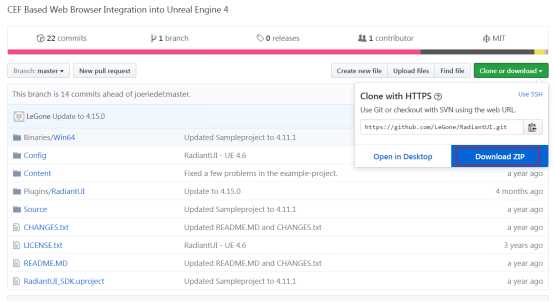
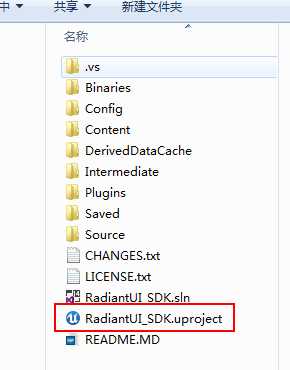
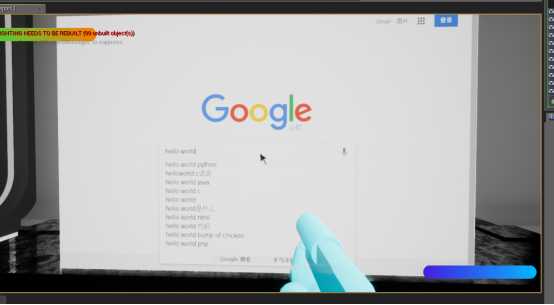
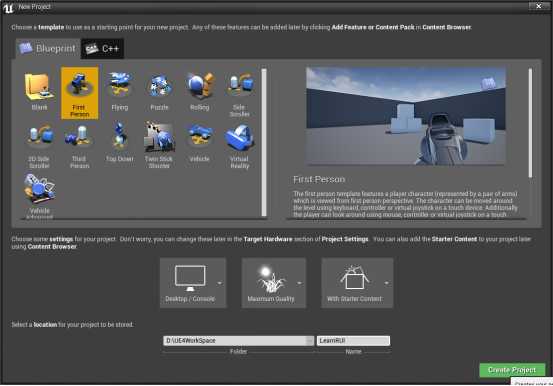
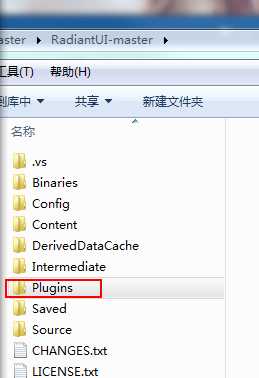
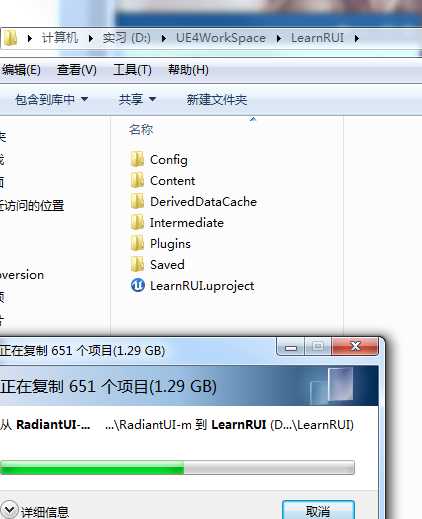
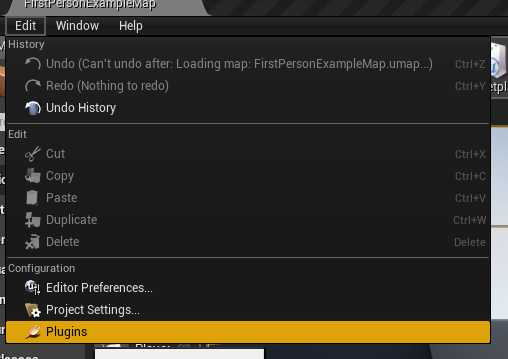
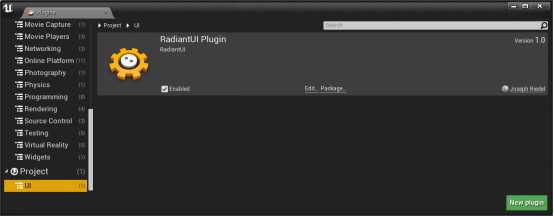
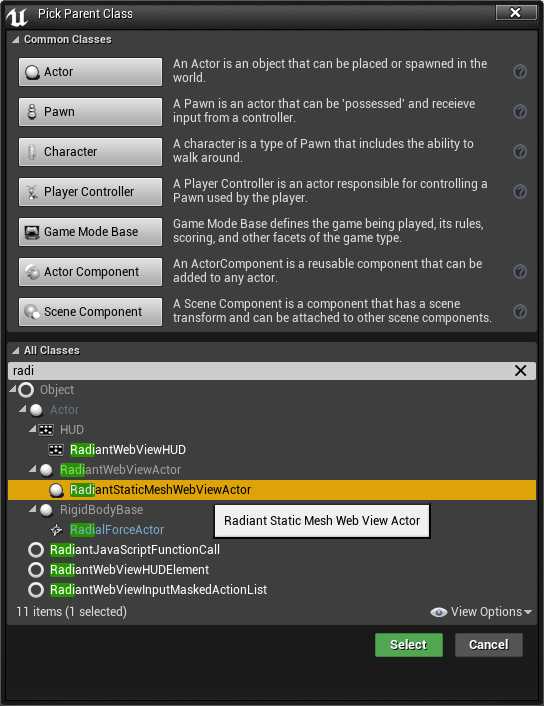
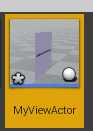
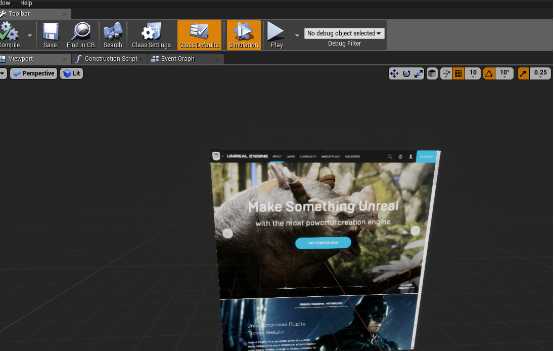
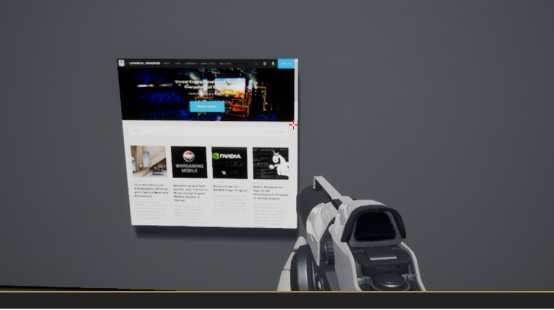
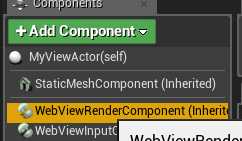
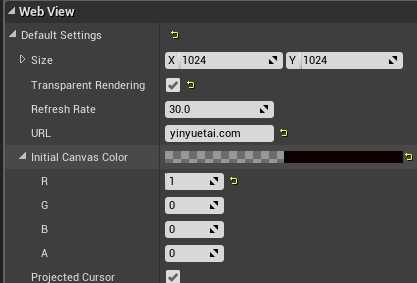
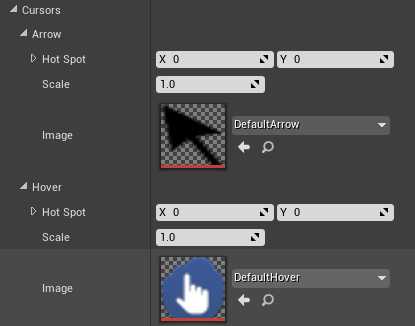
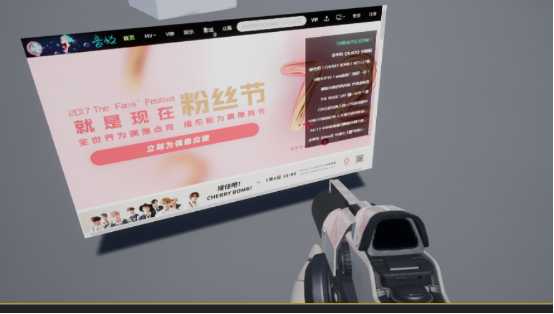
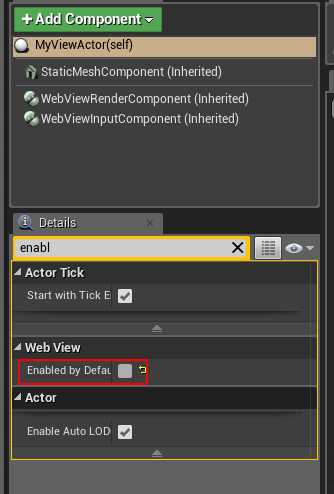
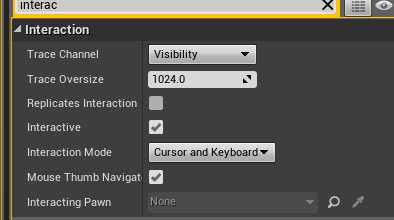
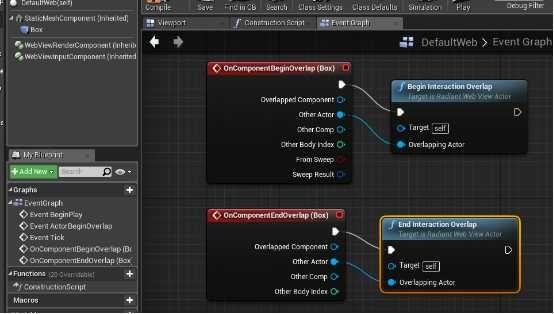
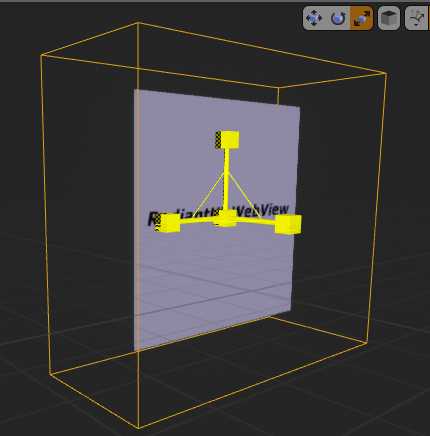
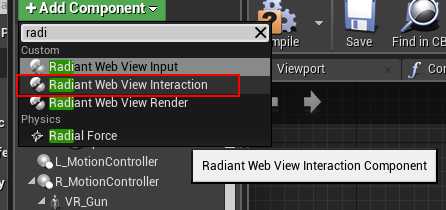
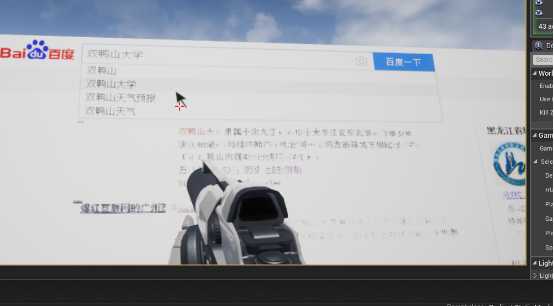
文章标题:Unreal Engine 4 Radiant UI 入门教程(零)在场景中摆放网页
文章链接:http://soscw.com/index.php/essay/97962.html